사진에 나타나지 않는 iOS 장치에서 대형 비디오 파일을 삭제하는 방법
“저는 iPad에 큰 비디오 (18GB)가 있습니다.삭제되었지만 어떻게 든 실제로 장치에서 삭제되지는 않았습니다. iPad 자체에는 보이지 않지만 모든 iOS 파일 브라우저 (iMazing, IBrowse, IExplorer)를 통해 볼 수 있습니다.
-Apple Stack Exchange에서
동영상을 삭제했다고 생각할 수 있습니다귀하의 아이폰에 있지만 여전히 종료하고 사진에 표시되지 않습니다. 장치의 큰 공간을 차지하고 결국 장치 성능이 느려집니다. 따라서 어쨌든 iPhone에서 큰 비디오 파일을 삭제해야합니까? iPad는 특히 사진에 표시되지 않습니까?
물론 예! Tenorshare iCareFone이 도와 드리겠습니다. Tenorshare iCareFone의 강력한 Speedup & Clean 기능은 iOS 장치의 모든 대용량 파일을 감지하고이를 일괄 적으로 삭제할 수있는 옵션을 제공합니다. 이제 세부 사항을 보도록하겠습니다.
Tenorshare iCareFone을 사용하여 iOS 장치에서 알 수없는 큰 비디오 파일을 삭제하는 단계
큰 단계를 찾아 삭제하려면 아래 단계를 따르십시오사진에 표시되지 않는 iPhone의 비디오 파일. 시작, 무료 다운로드 및 컴퓨터에 Tenorshare iCareFone을 설치하려면 Mac 사용자는 Mac 용 Tenorshare iCareFone을 참조하십시오.
1 단계: Tenorshare iCareFone을 실행하고 iOS 장치를 USB 케이블로 컴퓨터에 연결하십시오. 메인 인터페이스에서 Speedup & Clean을 클릭하면 아래 그림과 같이 장치의 스토리지 정보가 표시됩니다.

2 단계 : 빠른 스캔 버튼을 클릭하면 Tenorshare iCareFone이 장치 분석 및 스캔을 시작합니다. 스캔 한 후 대용량 파일이 장치를 차지한 것을 볼 수 있습니다. 정리를 클릭하여 계속 진행하십시오.

3 단계 : Tenorshare iCareFone은 장치 저장 공간을 차지하는 모든 큰 파일을 나열합니다. 대부분은 비디오 및 오디오 파일입니다. 미리보고 삭제할 것인지 확인할 수 있습니다.

4 단계 : 마지막으로 삭제하려는 파일을 확인하고 "백업 및 삭제"를 클릭하십시오. 그러면 이러한 파일이 로컬 컴퓨터에 백업 된 다음 장치에서 제거됩니다.
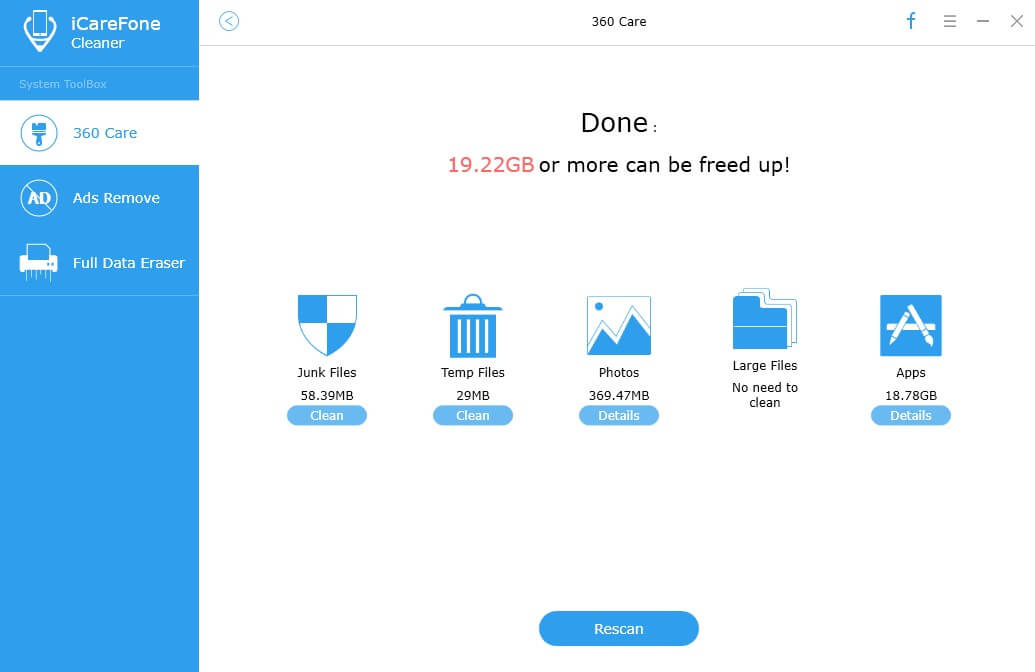
5 단계 : 삭제 후 장치에서 얼마나 많은 공간을 확보했는지 확인할 수 있으며“백업 폴더 열기”를 클릭하여 제거 된 파일을 찾을 수도 있습니다.
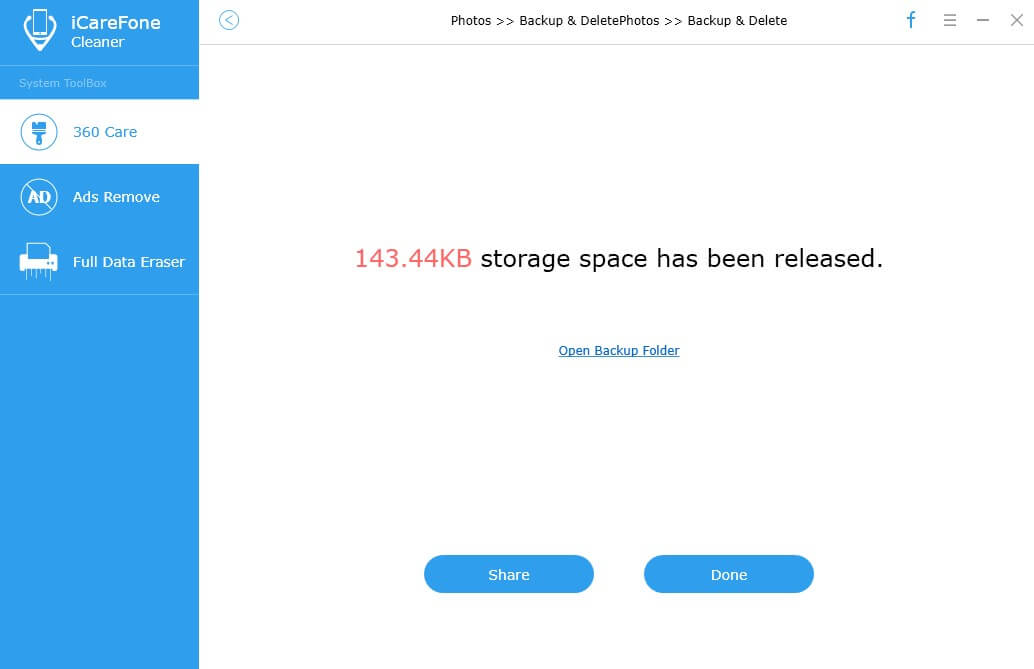
몇 번의 클릭으로 해당 비디오를 삭제할 수 있습니다비디오 앨범에서 삭제할 수 없습니다. 큰 파일을 모두 지운 후에도 iPhone 저장 공간이 여전히 가득 찬 경우 Tenorshare iCareFone을 사용하여 iOS 장치에서 저장 공간을 차지하는 숨겨진 큰 파일을 즉시 찾아 삭제하십시오.









